Variablensatz-ID finden
Wenn beim Import von Inhalten die Einstellung Einem vorhandenen Variablensatz zuordnen aktiviert ist, muss eine Variablensatz-ID eingegeben werden, um duplizierte Variablensätze zu vermeiden. Sie können jedoch nur einen Variablensatz zuordnen. Bei einem Import mit mehreren Variablensätzen werden also die anderen dennoch dupliziert.
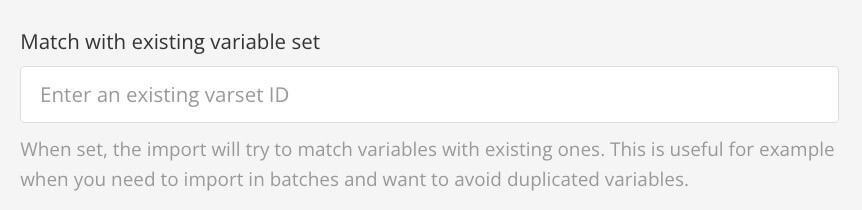 |
Paligo sammelt mehrere Variablensätze in einem. Nach dem Import können Sie diese bei Bedarf wieder in mehrere Variablensätze trennen.
Tipp
Der Import kann so konfiguriert werden, dass übersetzbare Variablen erstellt werden (Standard sind Klartextvariablen). Wenden Sie sich an den Support, um den Parameter variable.type auf „Übersetzung“ zu setzen. Weitere Informationen zu Variablensätzen in Paligo finden Sie unter Variablen.
Wählen Sie Variablensätze im Content Manager aus.

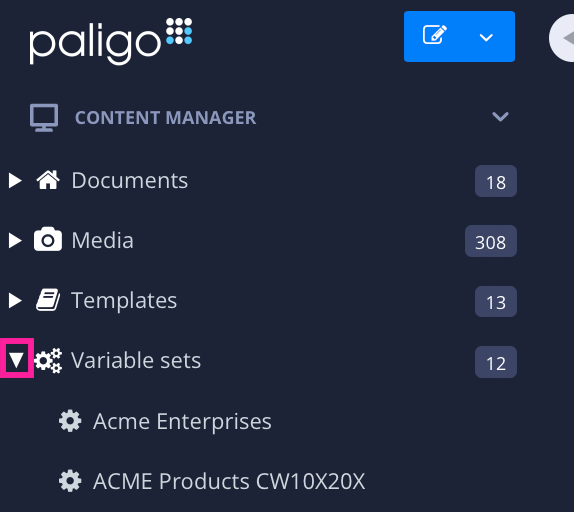
Wählen Sie den Variablensatz aus, für den Sie die ID finden möchten.

Sehen Sie sich die URL in der Adressleiste des Browsers an.
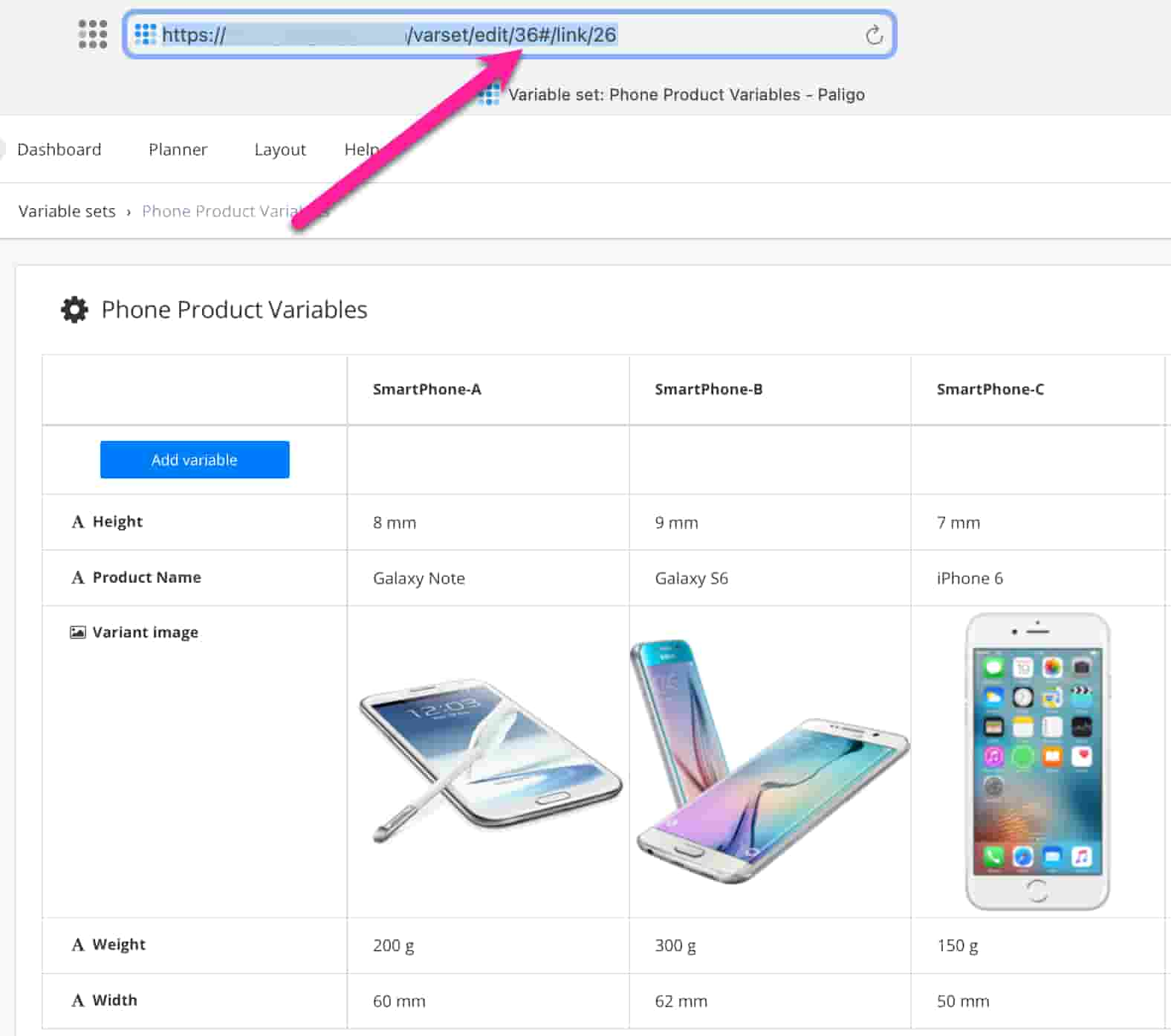
Der Variablensatz wird im Variableneditor angezeigt.
Sehen Sie sich die URL in der Adressleiste des Browsers an. Die ID steht unmittelbar nach „edit/“.

In diesem Beispiel ist die Variablensatz-ID 36.
Anmerkung
Sie können die URL auf zwei Arten erreichen, was sie unterschiedlich aussehen lässt.
Wenn Sie Variablensätze auswählen (anstatt sie zu erweitern). 
Alle Variablensätze werden als Liste im Variableneditor angezeigt. Wenn Sie einen Variablensatz aus dieser Ansicht auswählen, wird eine kürzere URL in der Adressleiste des Browsers angezeigt: https://docs.paligoapp.com/varset/edit/36.
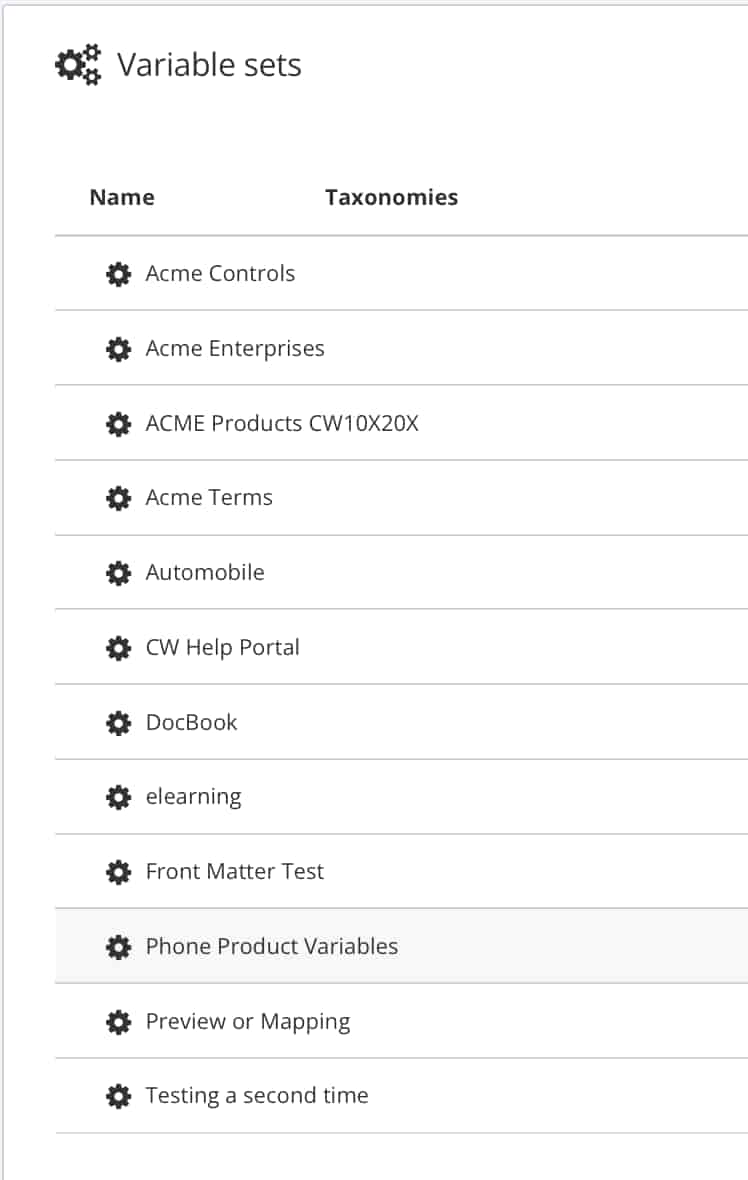 |